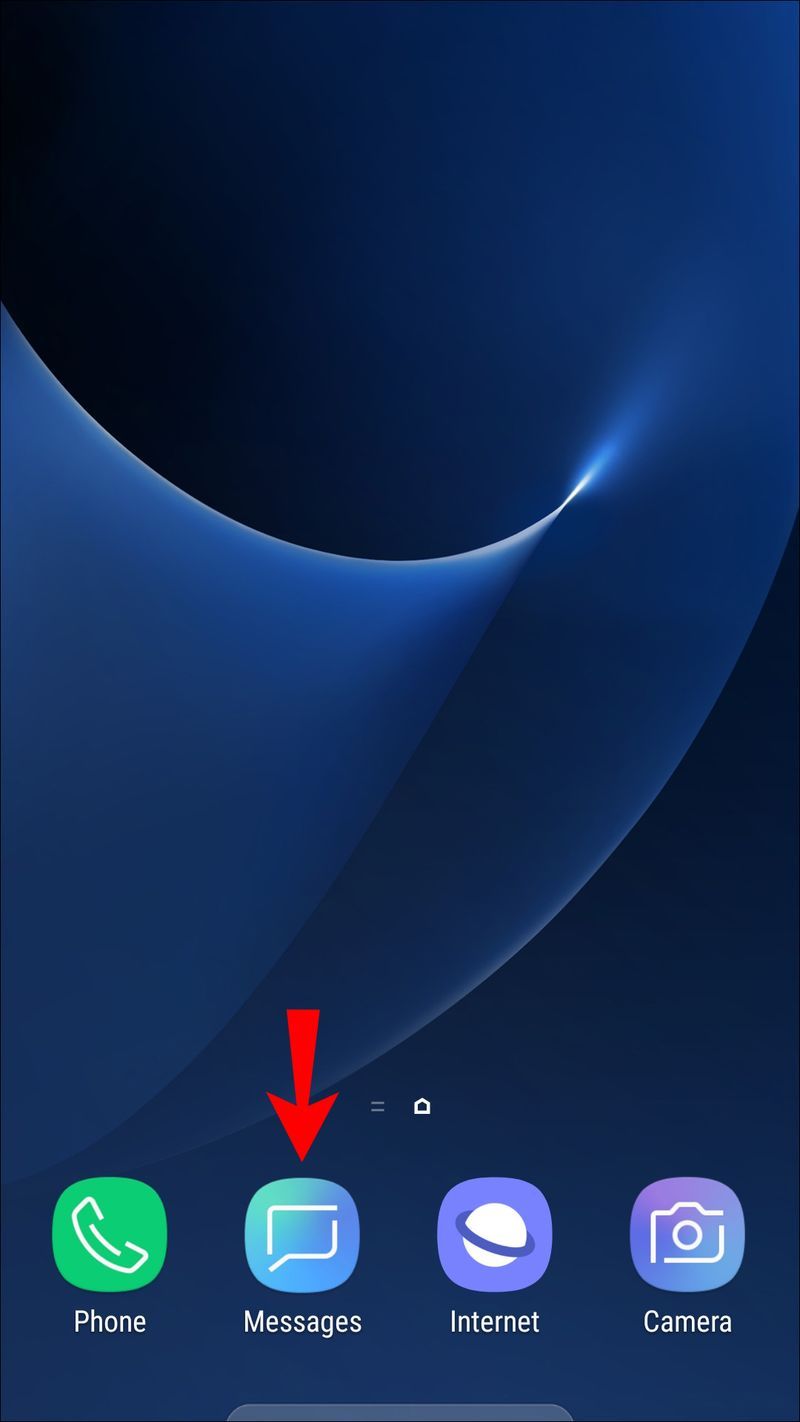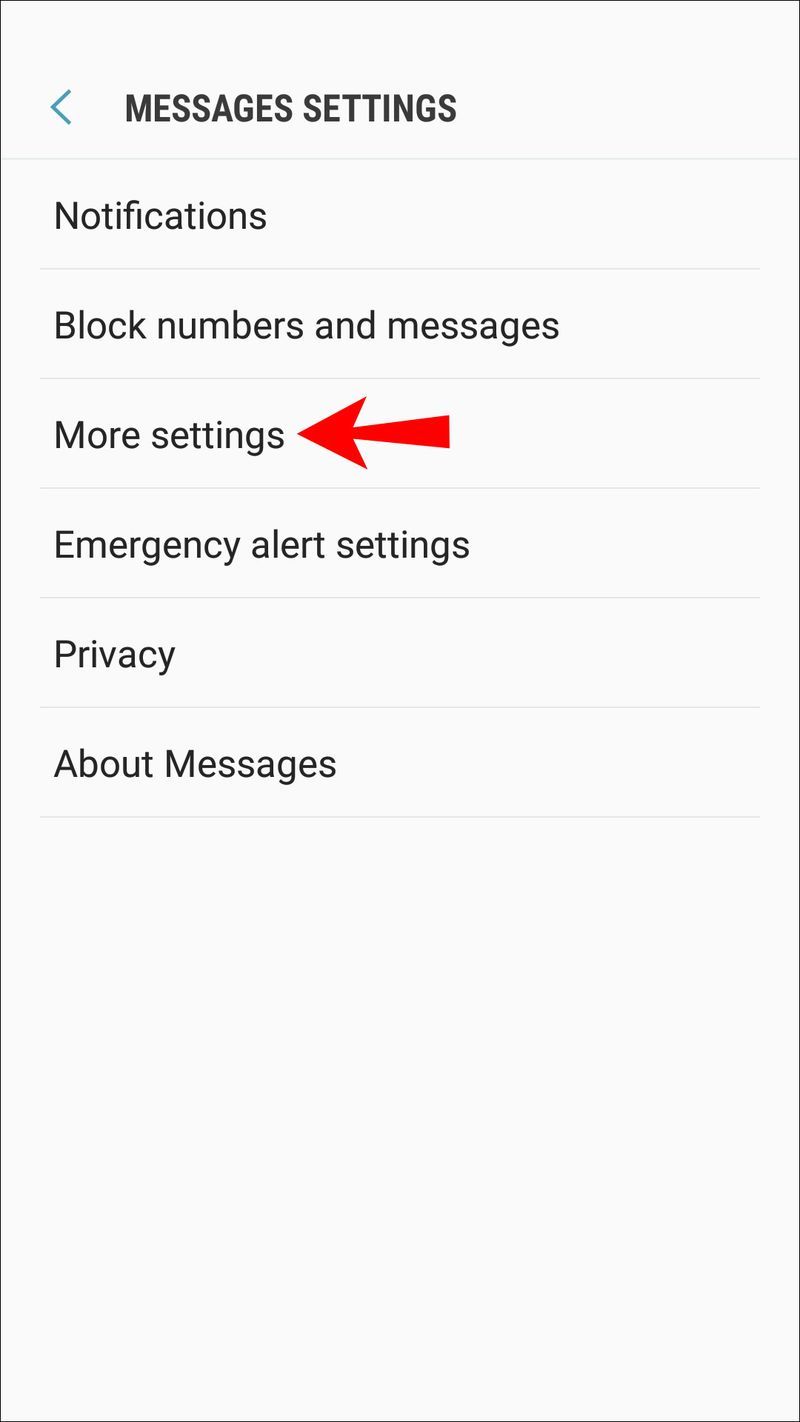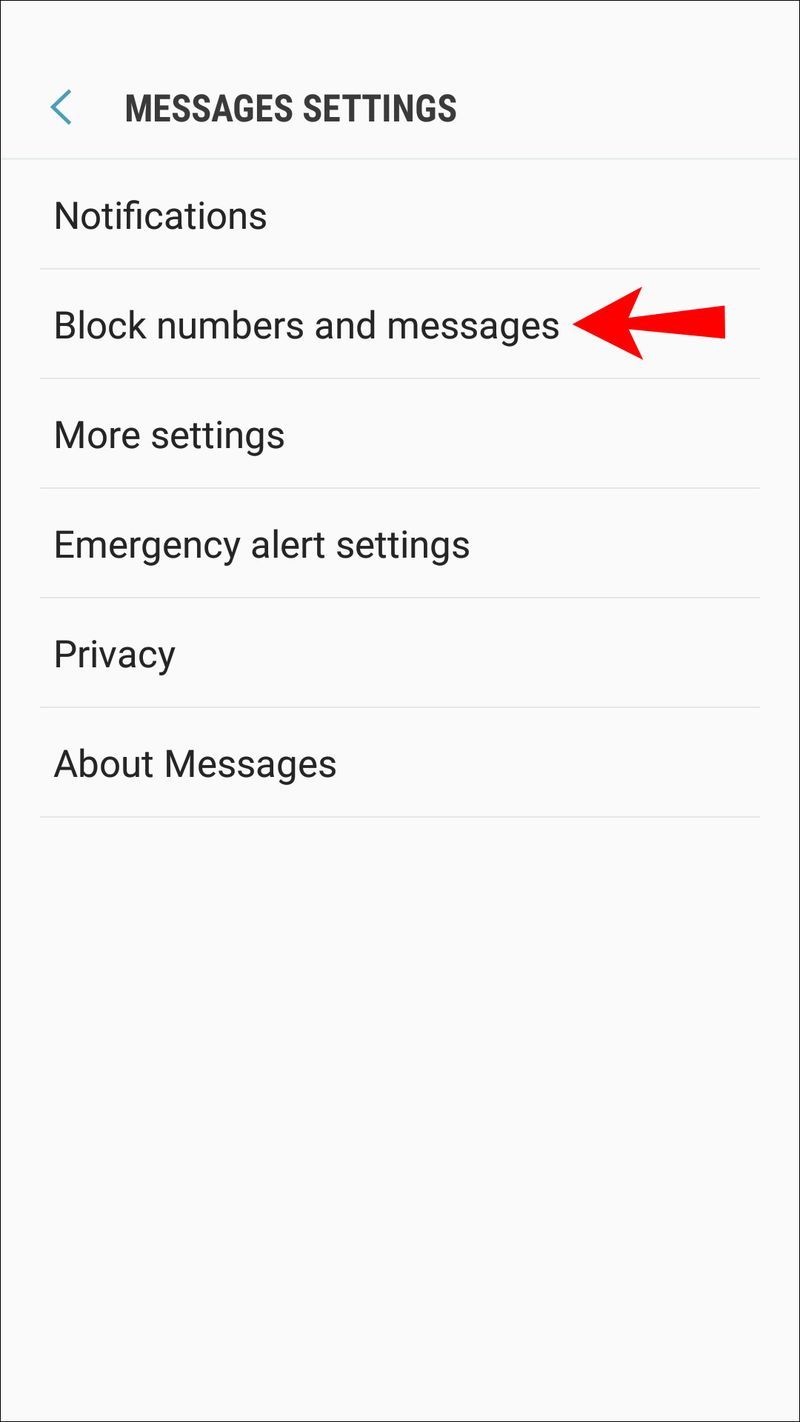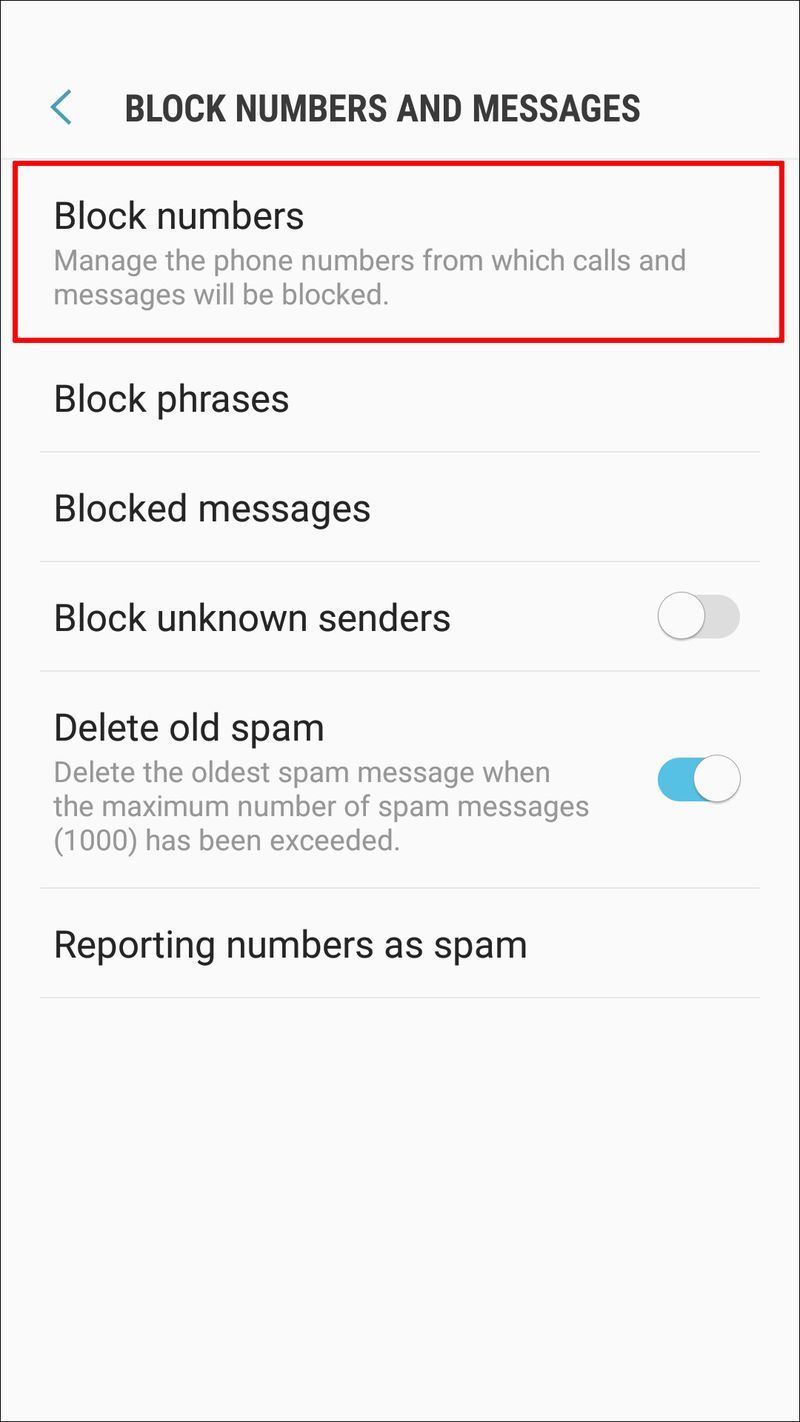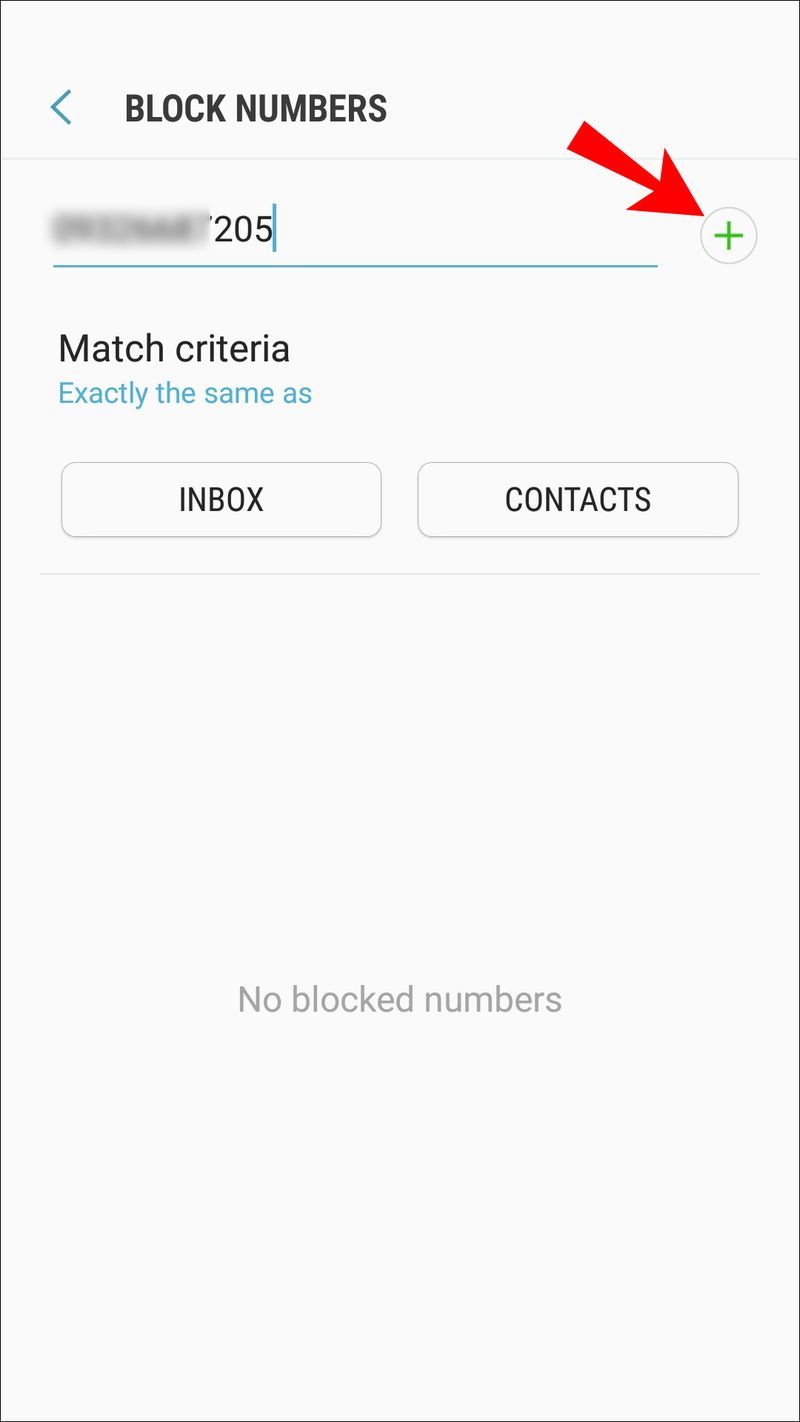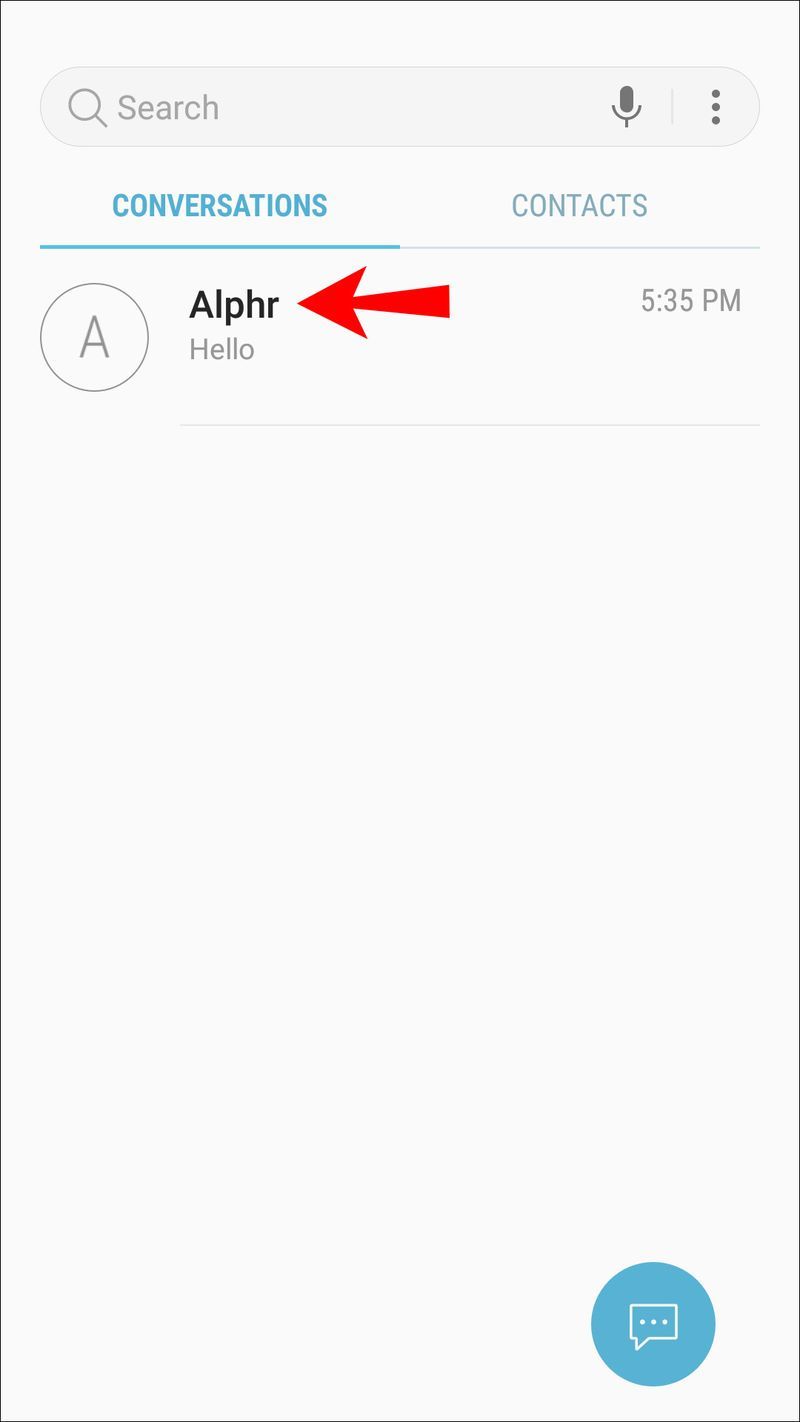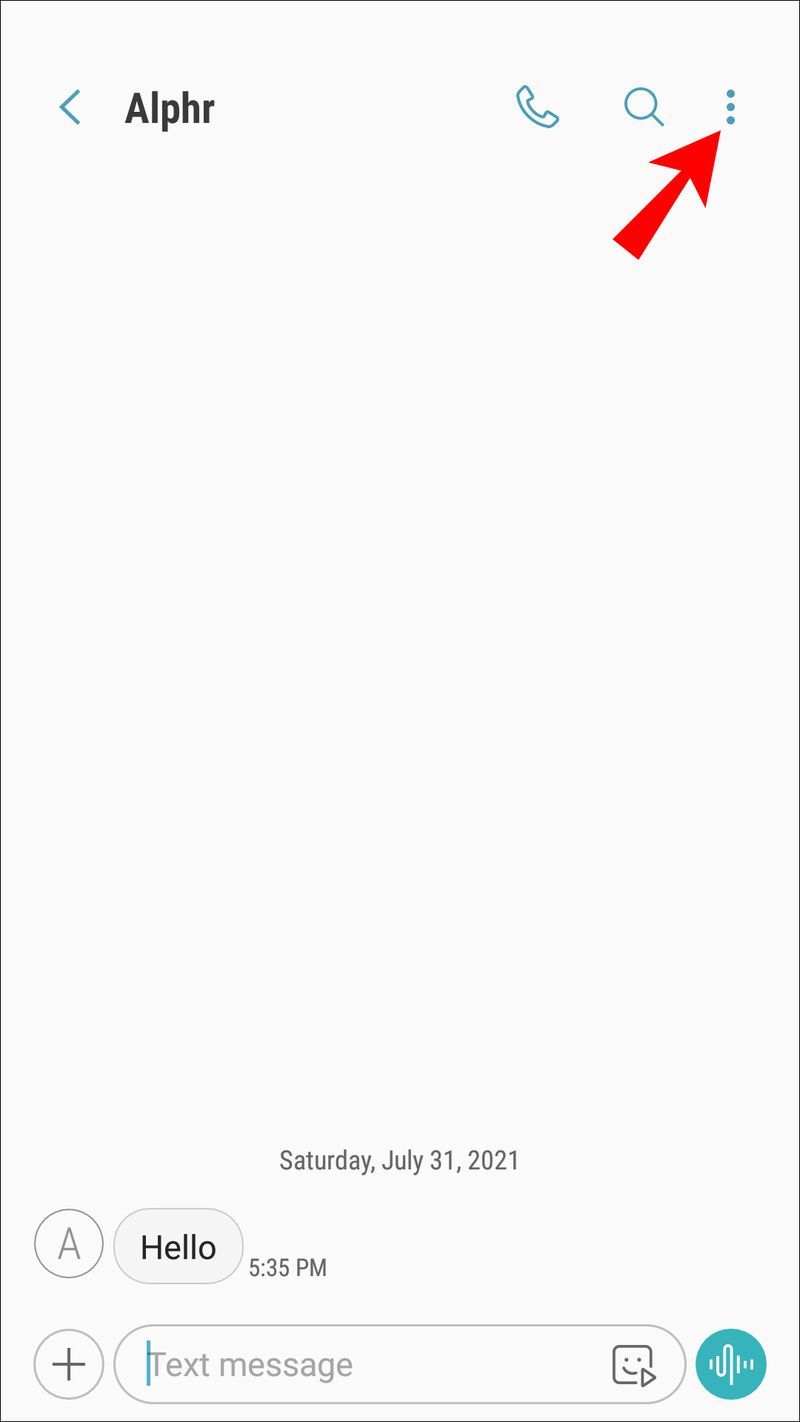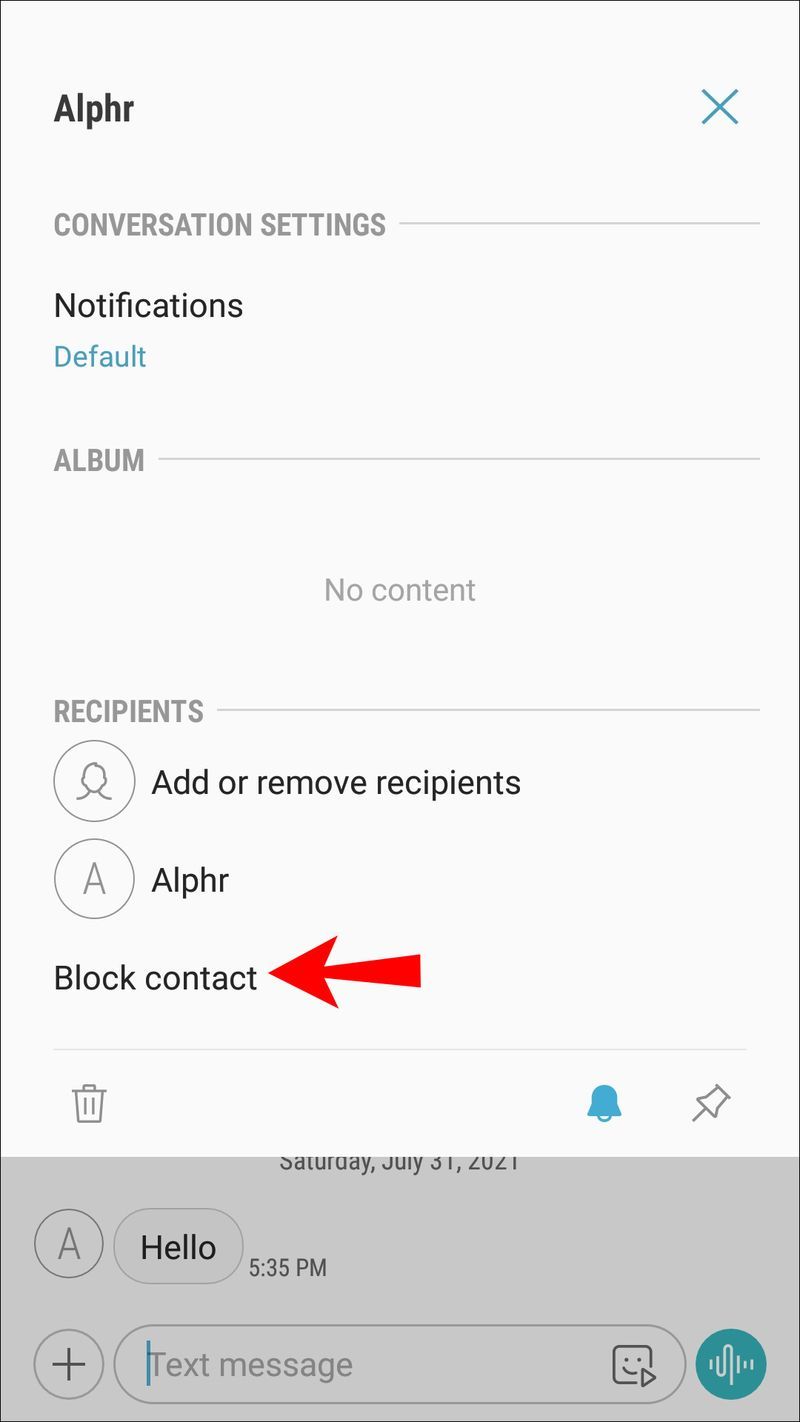Няма съмнение, че изпращането на текстови съобщения е една от най-популярните форми на комуникация в наши дни. Текст от най-добрия ви приятел в средата на натоварения ден е добре дошла отсрочка.

От друга страна, текстовите съобщения от хора, които не искате да чувате, могат да варират от досадни до невероятно разочароващи. Същото важи и за постоянния спам текст с безброй оферти и промоции, от които не се нуждаете.
За щастие потребителите на Android имат няколко ефективни опции за блокиране на текстове, които не желаят да получават. Повечето устройства се предлагат с някои вградени функции за блокиране, но приложенията на трети страни са там, за да намалят липсата, когато е необходимо.
Как да блокирате всички текстове на устройство с Android
Всички смартфони с Android се предлагат с вградено приложение за текстови съобщения по подразбиране. Той е свързан с вашия оператор и можете да го използвате за изпращане на текстови или мултимедийни съобщения.
Не е нужно да сте свързани с клетъчни данни или Wi-Fi, за да изпращате текстови съобщения, което прави приложението полезна услуга, когато нямате данни или не можете да намерите Wi-Fi сигнал.
Някои хора обаче не обичат да получават никакви текстови съобщения и искат да се уверят, че няма да бъдат смущавани онлайн или офлайн.
И така, има ли начин да блокирате всички текстови съобщения като цяло? Може да имате идеята да деинсталирате приложението за текстови съобщения, за да спрете да получавате текстове, но за съжаление това не е възможно.
Вграденото приложение за текстови съобщения не може да бъде изтрито или деактивирано. Има обаче две заобиколни решения.
Първо, можете да деактивирате известията за текстови съобщения. Докато никога не проверявате приложението, за да видите действителните съобщения, няма да сте наясно с тях.
Стъпките за спиране на получаването на текстови известия може леко да се различават в зависимост от това кое устройство с Android използвате, но те ще бъдат нещо подобно:
- Отворете приложението Съобщения на устройството си с Android.
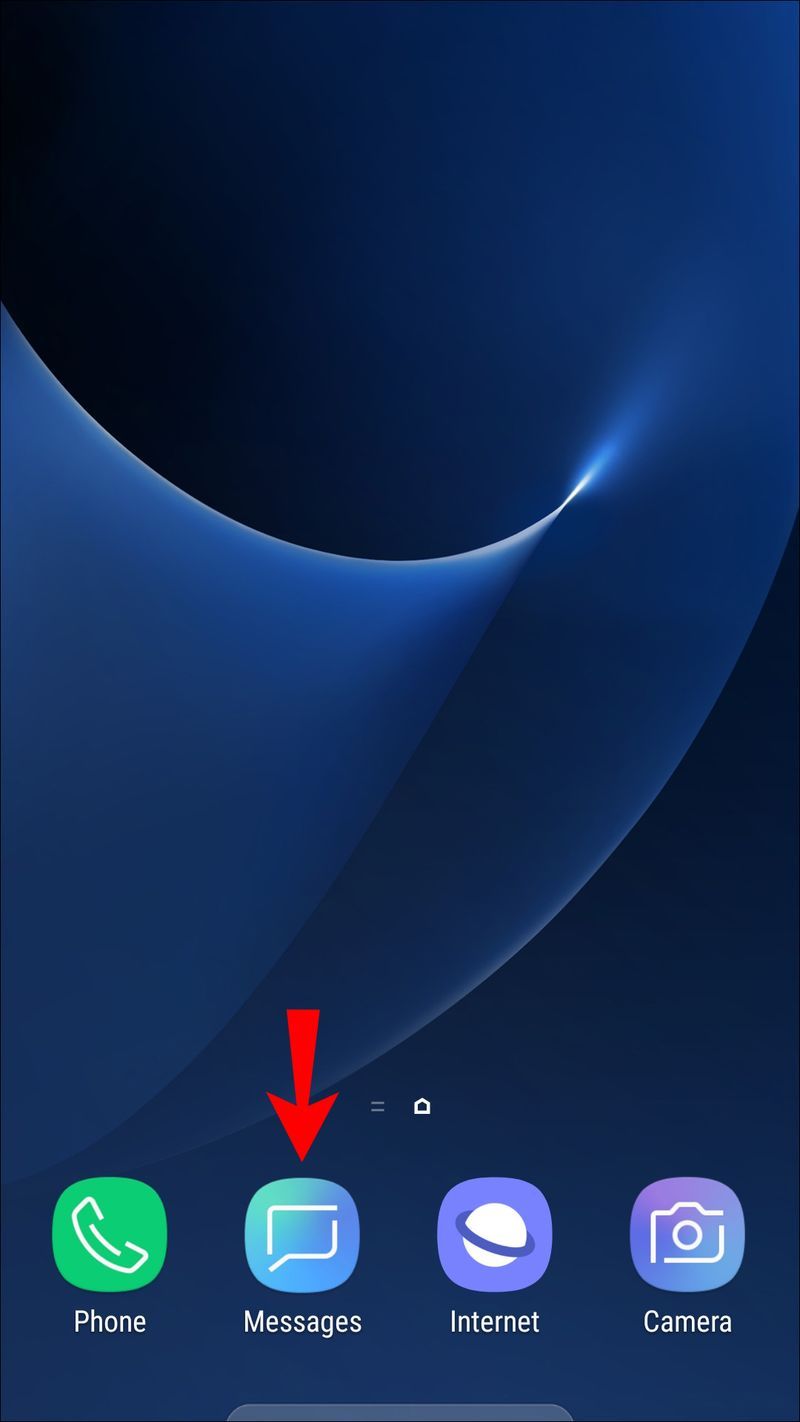
- Изберете опцията Настройки от главното меню.

- Отидете на Още настройки и докоснете Push Messages.
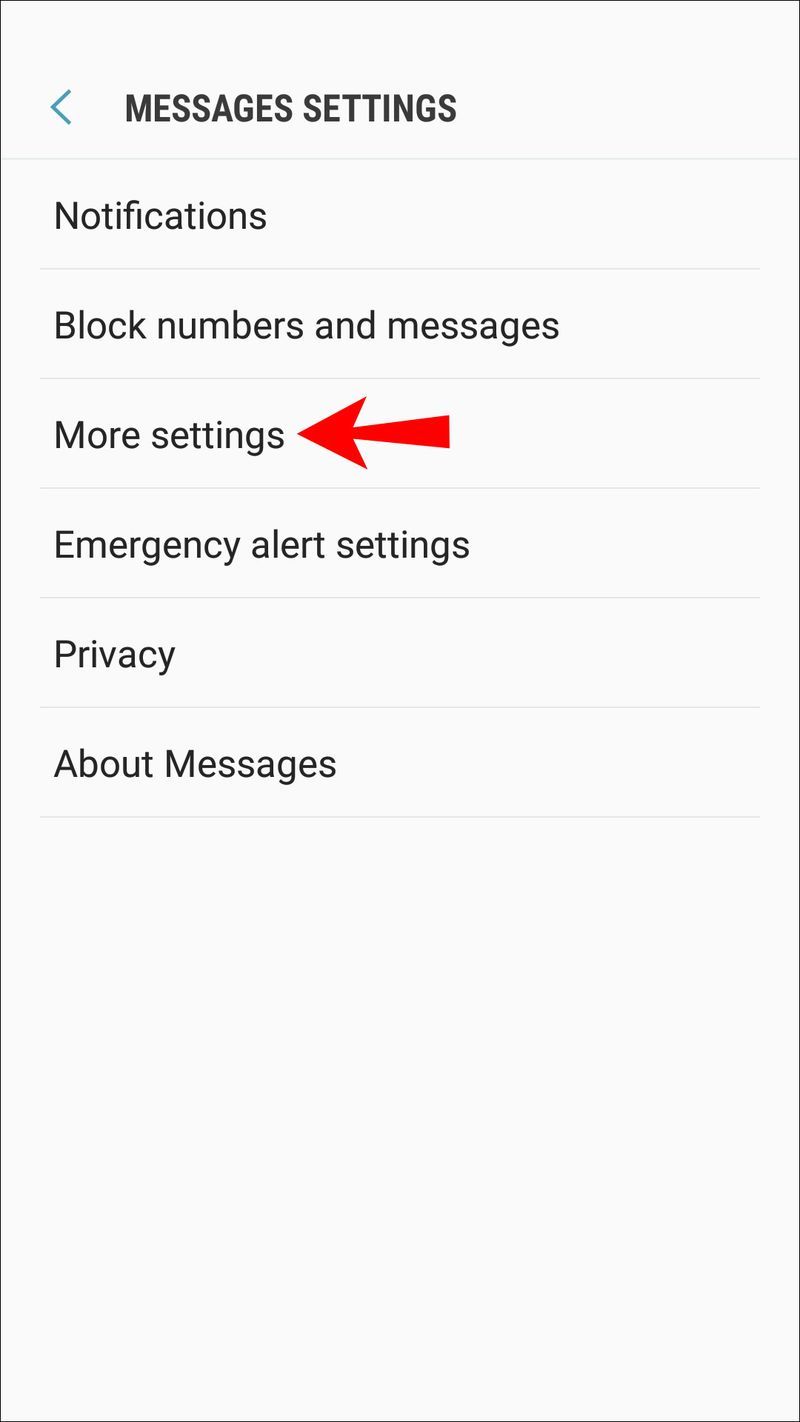
- Превключете превключвателя в положение Изключено.
Отново, това няма да блокира никакви контакти или съобщения, но ще ви попречи да виждате известията за тях.
Второто решение и по-ефективно решение е да блокирате всеки контакт поотделно.
Как да блокирате конкретен номер от текстови съобщения
В наши дни блокирането на някого не е необичайна практика. Ние блокираме хората в социалните медии, когато не одобряваме тяхното поведение, и същото важи и за текстовите съобщения.
Ако продължавате да получавате нежелани съобщения от конкретен контакт, можете лесно да блокирате номера им. Отново софтуерът за Android варира донякъде в зависимост от производителя, но като цяло е доста сходен.
Смартфоните на Samsung са едни от най-популярните устройства с Android, така че тук ще използваме техния интерфейс като пример. Има два начина да блокирате телефонен номер да ви изпраща съобщения на Samsung.
Метод 1
Може да наречете това превантивно предупреждение, защото можете да блокирате номер в очакване на текстово съобщение, което предпочитате да не получавате.
- Отворете приложението Съобщения на телефона си и отидете на Настройки.

- Изберете Блокиране на номера и съобщения.
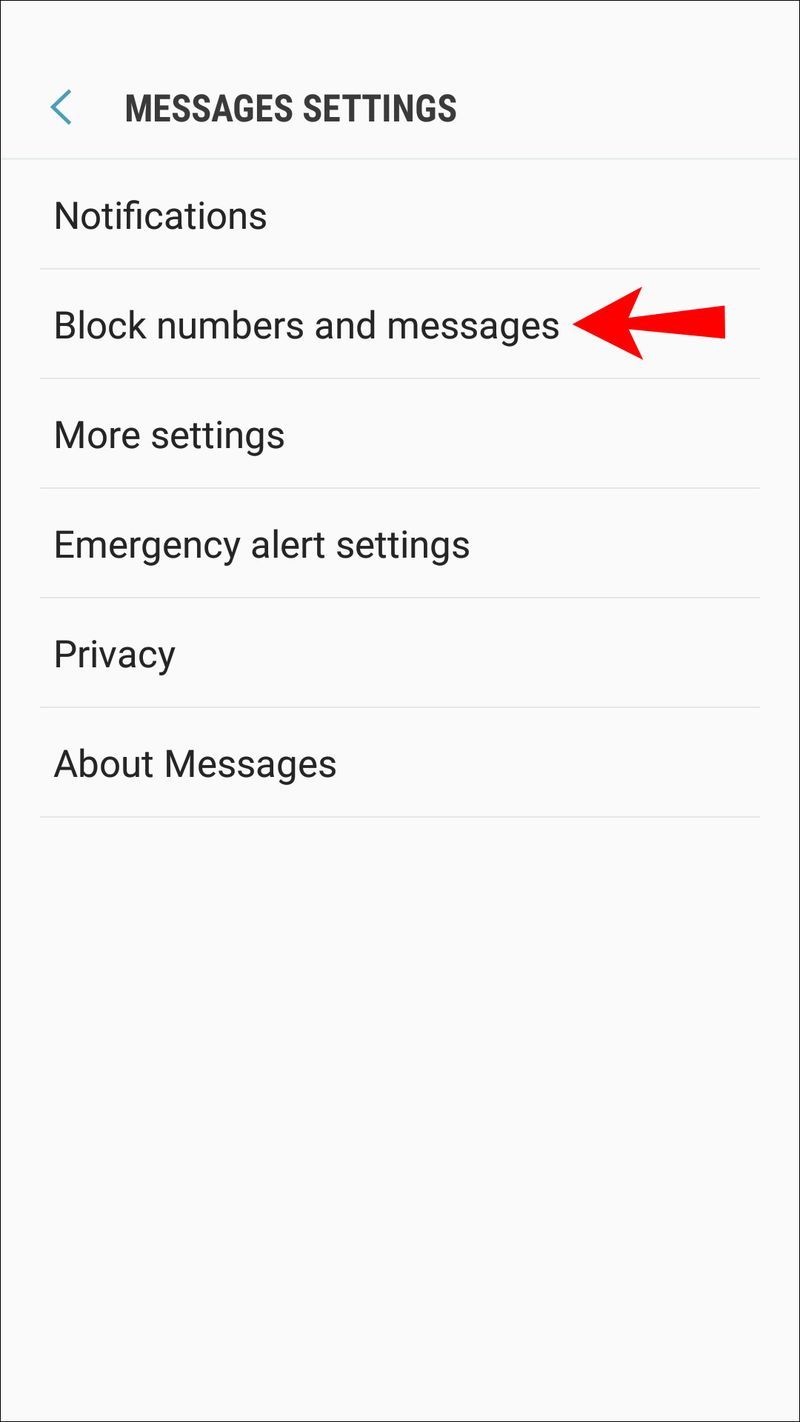
- Изберете Блокиране на номера и въведете номера, който искате да блокирате за постоянно.
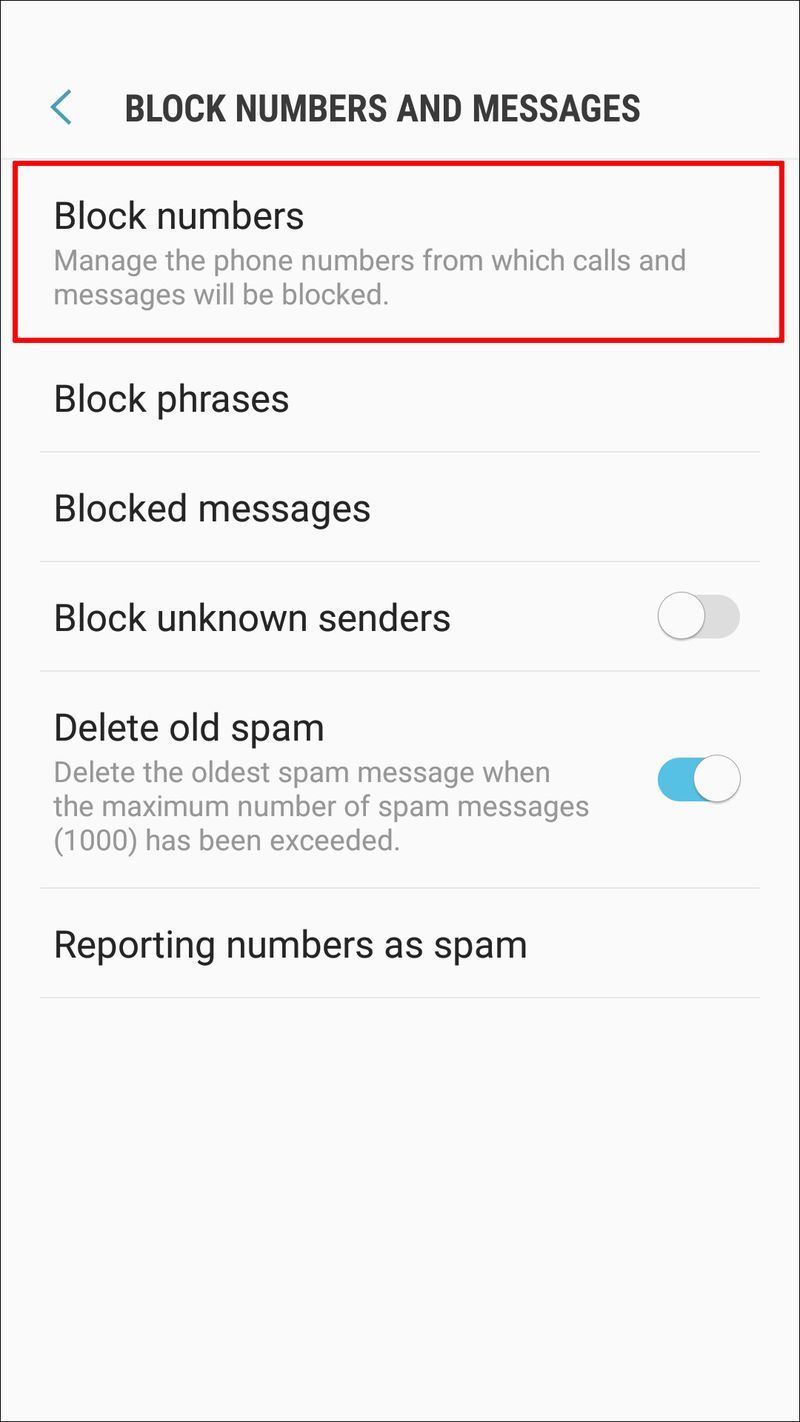
- Докоснете символа + и номерът автоматично ще влезе в списъка с блокирани номера.
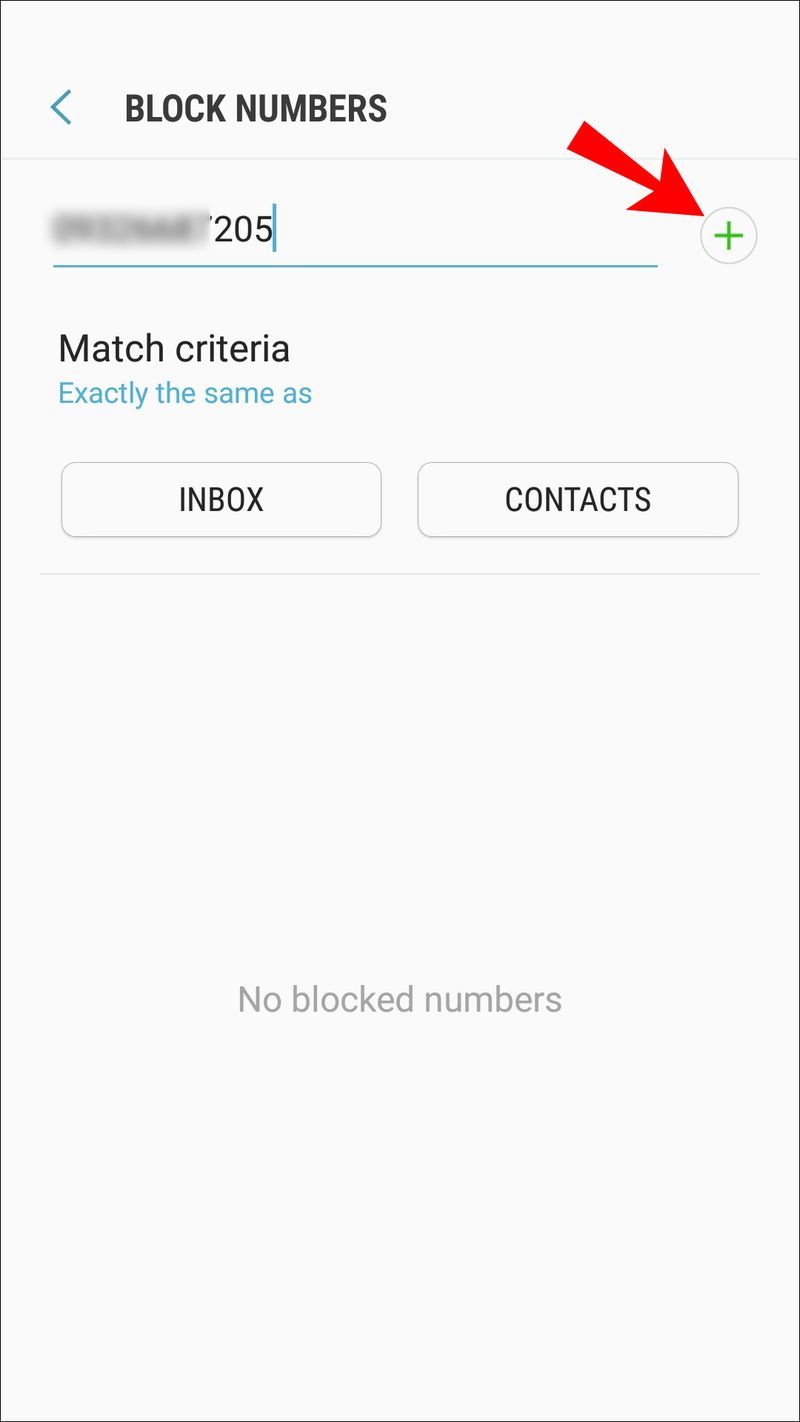
Метод 2
Другият метод е по-удобен маршрут, ако искате да блокирате съществуващ контакт, с когото преди сте обменяли съобщения. Ето как да направите това:
- Стартирайте приложението за съобщения и докоснете разговора с конкретен контакт.
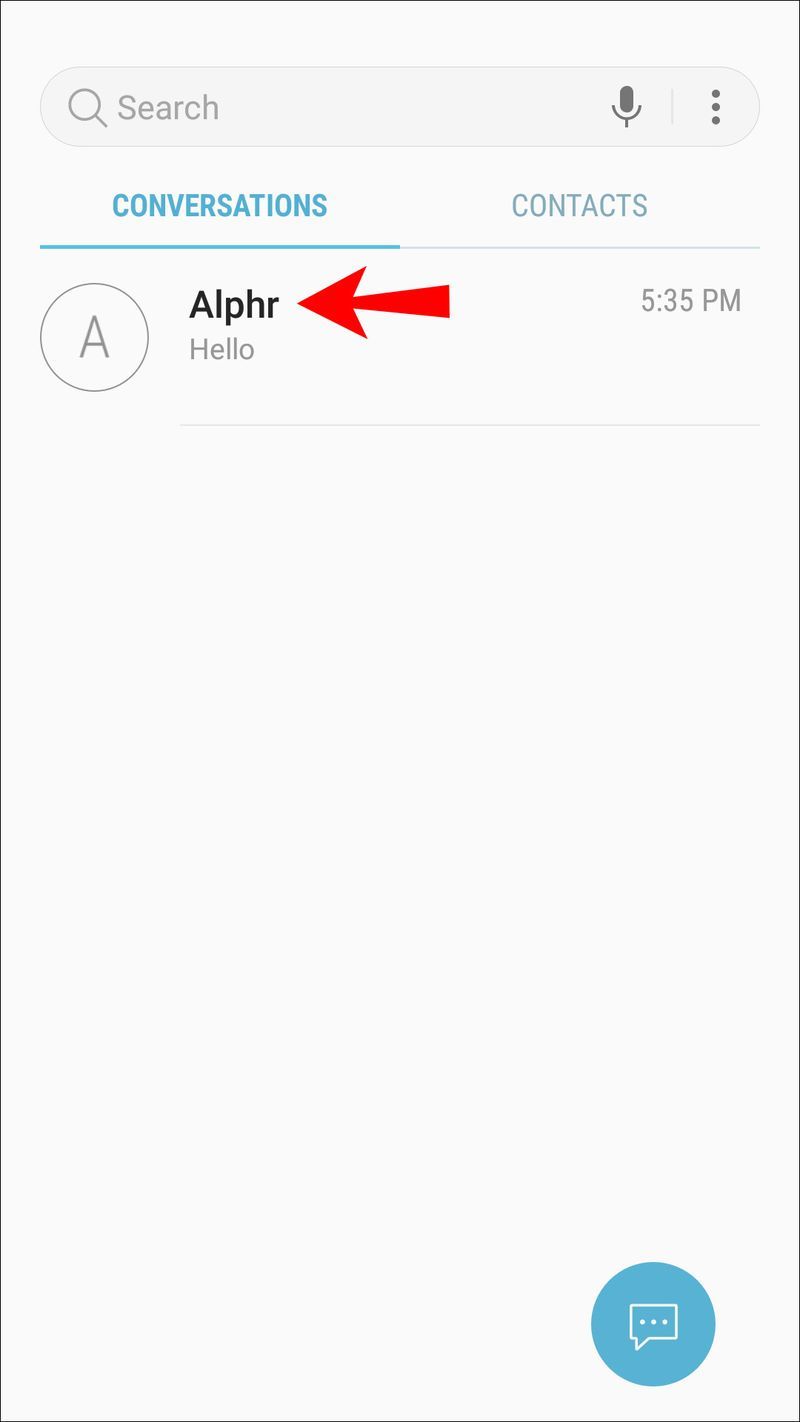
- Когато разговорът се отвори, докоснете бутона на менюто в горната част на екрана.
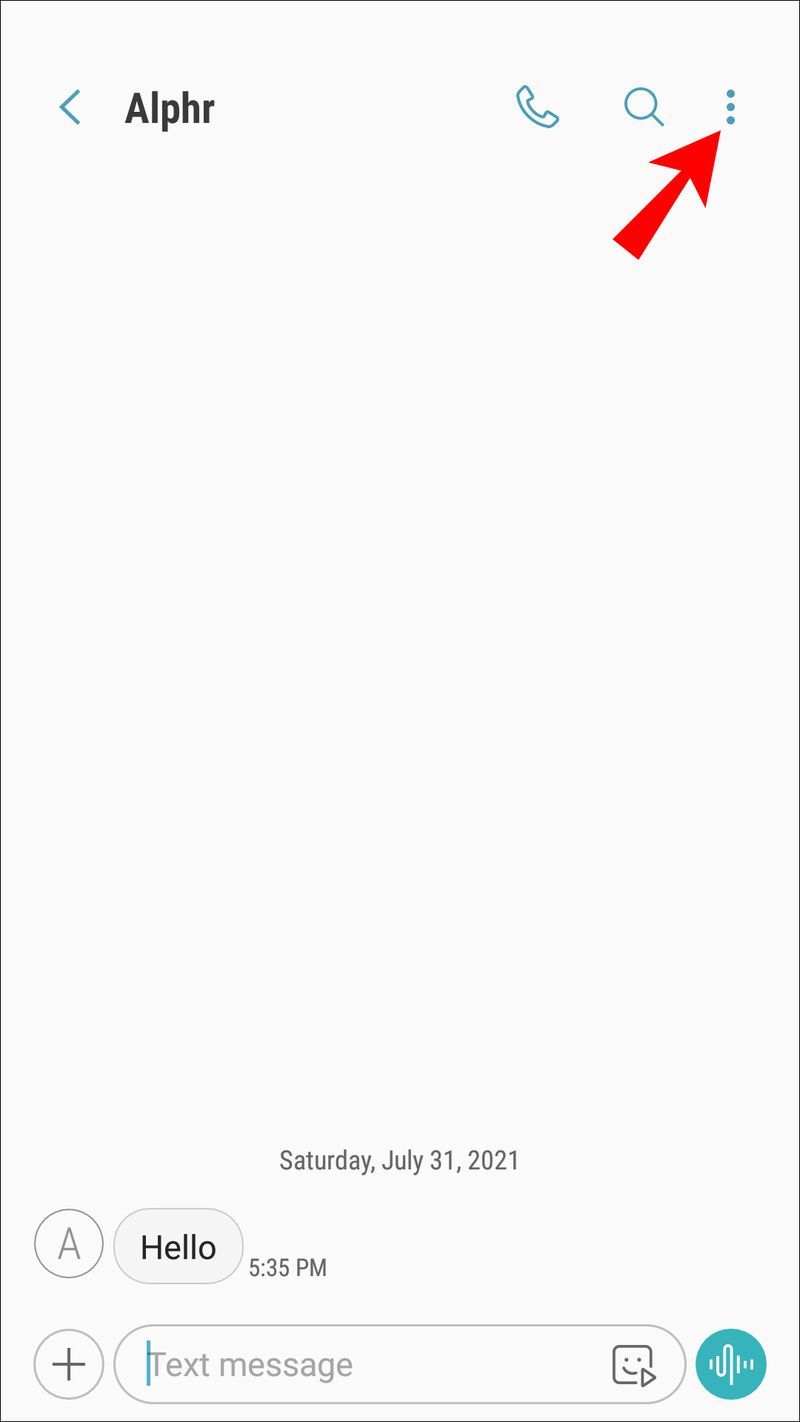
- Изберете Блокиране на контакт от списъка с опции.
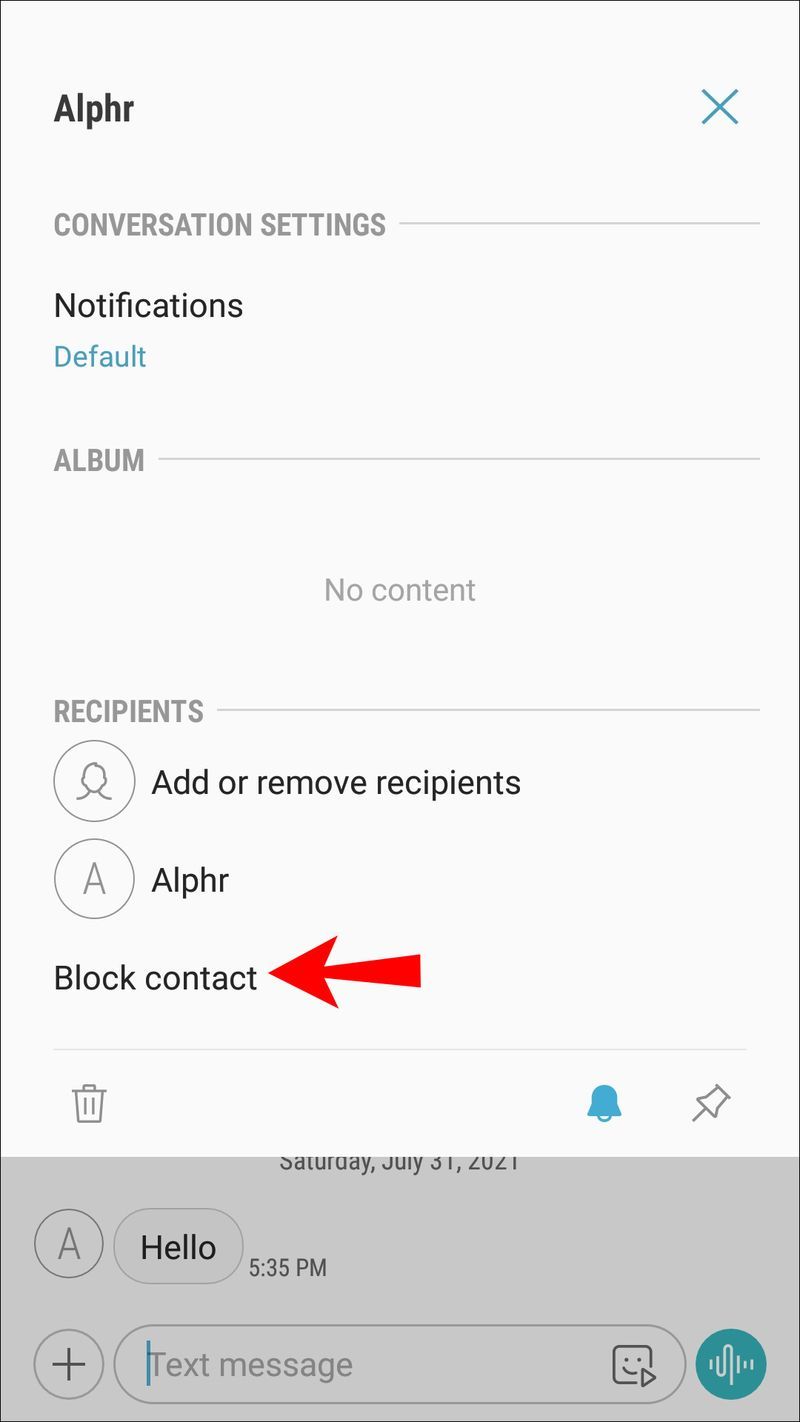
И двата метода ще попречат на лицето да изпраща съобщения и да се обажда. Ако се опитат да изпратят съобщение, то ще изглежда като недоставено от тяхна страна.
Ако човекът, който искате да блокирате, е във вашите контакти, но не сте изпращали съобщения с него преди, можете да отидете в приложението си за контакти и да го блокирате директно от там.
Как да блокирате текстове от имейл адреси на Android
Блокирането на някого да ви изпраща съобщения е лесно, макар и често неудобно действие. Въпреки това, след като даден номер бъде блокиран, те вече не могат да ви притесняват.
За много хора справянето със спам текстови съобщения е значително по-голям проблем. Когато текстът за спам показва телефонен номер, проблемът е по-малко сложен, тъй като можете да блокирате незабавно и да ги блокирате.
За съжаление, някои разпространители на спам използват имейл адреси вместо телефонни номера и същото решение няма да се приложи. Ако спам текстовите съобщения ви пречат през целия ден и нощ, можете да инсталирате приложение на трета страна, което решава този проблем.
Потребителите на Android имат много опции. Можете да отидете в Google Play и да потърсите блокер на спам и ще видите много безплатни алтернативи.
Как да блокирате текстове от неизвестни номера на Android
Получавали ли сте някога неясно или странно съобщение от неизвестен номер? Можете да изберете да се ангажирате, но имайте предвид, че някой може да фишинг и да се опитва да ви накара да щракнете върху подозрителна връзка или нещо подобно.
Ако внезапно получите текст, за който сте подозрителни, можете да го блокирате. Когато получите съобщение от нов номер на повечето телефони с Android, автоматично ще можете да избирате между добавяне на номера към контактите или незабавното им блокиране.
Едно докосване на бутона Блокиране на подателя ще бъде достатъчно. Ако не сте сигурни дали да ги блокирате незабавно, можете първо да ги запишете като контакт и да ги блокирате по-късно.
Допълнителни ЧЗВ
Мога ли да блокирам текстове с определена дума на Android?
Някои устройства с Android имат тази функция, а други не. Обикновено тази функция е налична на точното място, където блокирате конкретни номера и контакти.
Ако вашият телефон с Android ви позволява да блокирате определени фрази, това може да филтрира много спам съобщения. Потребителите могат да създават фрази като Вие спечелихте или Еднократна оферта или нещо подобно, за да филтрират нежелани съобщения.
Мога ли да блокирам текстове чрез моя оператор?
Повечето големи оператори са предоставили тази услуга на своите потребители. Ако получите твърде много спам съобщения или искате да блокирате конкретни номера, можете да се свържете с вашия оператор и да проверите опциите си.
как да се появиш далеч от раздора
Много родители избират да направят това, когато купуват смартфон за децата си. Например, Verizon позволява на потребителите да блокират обаждания и съобщения и дори имейли и домейни.
T-Mobile отива още по-далеч и позволява на потребителите да блокират всички платени текстови съобщения. AT&T има мобилно приложение за сигурност, което защитава потребителите от спам имейли и текстови съобщения.
Как мога да блокирам текстове в други приложения за текстови съобщения на Android?
Ако използвате интернет-базирано приложение за текстови съобщения, като WhatsApp, блокирането на номера на човек в контактите няма да е достатъчно. Те все още ще ви изпращат съобщения в други приложения, така че ще трябва да блокирате този човек във всяко приложение ръчно. За щастие повечето приложения за текстови съобщения предоставят тази опция. В WhatsApp блокирането на номер работи по следния начин:
1. Изберете човек от Контакти или Разговори.
2. Докоснете трите вертикални точки в горния десен ъгъл на екрана.
3. Изберете Преглед на контакт.
4. Превъртете надолу и изберете Блокиране.
Тези стъпки ще се различават по незначителни начини в други приложения като Signal или Telegram.
Дръжте нежеланите текстове далеч
Когато някой, с когото предпочитате да не говорите, продължава да ви изпраща съобщения, блокирането му е практично решение. Потребителите на Android могат да разчитат на вградената функция за блокиране, която ще работи ефективно. Блокираният номер повече няма да може да ви изпраща съобщения или да ви се обажда.
Ситуацията става малко по-сложна със спам съобщения и имейл текстове, които могат да бъдат постоянни и направо досадни. Някои устройства с Android имат защита от спам, която е отлична, но можете също да се свържете с вашия оператор и да видите как той може да ви предпази от целия спам. И накрая, приложение за Android на трета страна може да реши всички проблеми с едно предупреждение, но това означава да имате достатъчно място за съхранение на вашето устройство.
Някога блокирал ли си някого? Как се справяте със спам текстове? Уведомете ни в секцията за коментари по-долу.